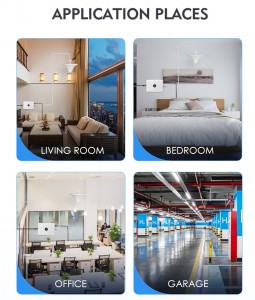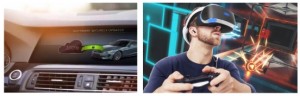Signāla pastiprinātājs10 vienkārši veidi, kā uzlabot mobilā tālruņa uztveršanu Apple vai Android tālrunī
Vai vēlaties izvairīties no mobilā tālruņa signāla zuduma un īsziņu sūtīšanas ikdienā? Apskatiet šos padomus noLintratek.
Daži ātri soļi var palielināt iespēju iegūt tālruņa signālu sarežģītās vietās.Mēs dzīvojam savienotā pasaulē, kur mobilā tālruņa signāla zaudēšana nenozīmē tikai to, ka nevarat pārbaudīt Instagram — tas var būt dzīvības vai nāves jautājums. Neatkarīgi no tā, kāda veida tālruni izmantojat vai pat kāda mobilo sakaru operatora pakalpojumus izmantojat, ir neizbēgami, ka saskarsieties ar pakalpojumu pārtraukumiem sliktu laikapstākļu vai attālu apgabalu dēļ, kas var vājināt tālruņa signālu.
Mobilā tālruņa signāla zudums var radīt nopietnas problēmas, un, ja vēlaties izvairīties no mobilā tālruņa signāla zuduma, atrodoties šeit vai ārpus tās, nepalaist garām svarīgus zvanus ar draugiem un ģimeni vai pat nepalaist garām svarīgus atjauninājumus un konsultācijas, šeit ir daži padomi un ieteikumi, ko varat izmantot, lai...uzlabot mobilā tālruņa signālu.
Lidmašīnas režīma ieslēgšana, dažu sekunžu nogaidīšana un pēc tam izslēgšana, SIM kartes izņemšana vai tīkla iestatījumu atiestatīšana ir dažas no pārbaudītajām metodēm, kas varētu palīdzēt uzlabot uztveršanu. Taču, ja tas nepalīdz, iespējams, būs jāveic efektīvāki pasākumi, piemēram, jāinstalēmobilā signāla atkārtotājs.
Piezīme: Katra mobilā tālruņa modelis un veiktspēja atšķiras, un katrā valstī izmantotā signāla frekvenču josla ir atšķirīga, kā rezultātā mobilo tālruņu signālu uztveršana un pārraide atšķirsies. Mobilo tālruņu signālu uztveršanu un pārraidi var kavēt šādi iemesli:
Pirmkārt: daži tālruņu maciņi rada vairāk mobilo sakaru signāla traucējumu nekā citi.
Otrkārt: Tālruņa savienojuma izslēgšana un atkārtota ieslēgšana ir ātrākais un vienkāršākais veids, kā mēģināt novērst signāla problēmas. Ja pārvietojaties no vienas vietas uz citu, lidojuma režīma pārslēgšana restartē Wi-Fi, Bluetooth un mobilo sakaru tīkla modemus, piespiežot tos atrast labāko signālu šajā apgabalā.
Kā atrisināt vāja signāla problēmu?
Android ierīcē: velciet uz leju no ekrāna augšdaļas, lai piekļūtu ātro iestatījumu panelim, un pēc tam pieskarieties lidmašīnas režīma ikonai. Pagaidiet, līdz tālrunis pilnībā atvienojas no Wi-Fi un mobilo sakaru savienojumiem. Tas nenotiek uzreiz, tāpēc pirms atkārtotas pieskaršanās lidmašīnas režīma ikonai nogaidiet 15 sekundes.
iPhone: iPhone tālrunī lidmašīnas režīmam var piekļūt no vadības centra, taču tas atšķiras atkarībā no iPhone modeļa. iPhone X un jaunākos modeļos velciet uz leju no augšējā labā stūra, lai piekļūtu vadības centram. Vecākos iPhone modeļos velciet uz augšu no ekrāna apakšdaļas. Pēc tam pieskarieties lidmašīnas režīma ikonai, kas, kad tā ir iespējota, kļūs oranža. Atkal uzgaidiet līdz 15 sekundēm, pirms to izslēdzat.
Android: Turiet nospiestu ieslēgšanas/izslēgšanas pogu vai ieslēgšanas/izslēgšanas pogu un skaļuma samazināšanas taustiņu (atkarībā no jūsu Android tālruņa), līdz tiek parādīta ekrāna izvēlne, un pēc tam pieskarieties “Restartēt”. Ja tālrunis nepiedāvā restartēšanas opciju, varat vienkārši pieskarties “Izslēgt”, lai izslēgtu ierīci, un pēc tam to atkārtoti startēt, izmantojot ieslēgšanas/izslēgšanas pogu.
iPhone: iPhone X un vecākos modeļos turiet nospiestu miega/modināšanas pogu un vienu no skaļuma pogām un pēc tam velciet pa labi pāri ieslēgšanas/izslēgšanas slīdnim, lai izslēgtu ierīci. Pagaidiet, līdz tā pilnībā izslēdzas, pēc tam nospiediet miega/modināšanas pogu, lai to atkal ieslēgtu.
Varat arī veikt piespiedu atiestatīšanu savā iPhone tālrunī: nospiediet skaļuma palielināšanas pogu, pēc tam skaļuma samazināšanas pogu un pēc tam nospiediet un turiet sānu pogu. Turiet to nospiestu pēc tam, kad tālruņa ekrāns kļūst melns, līdz atkal redzat Apple logotipu.
Ja jūsu iPhone tālrunim ir sākuma poga, turiet nospiestu miega/modināšanas pogu, līdz tiek parādīts ieslēgšanas/izslēgšanas slīdnis, un pēc tam velciet slīdni pa labi. Kad ierīce ir izslēgta, nospiediet un turiet miega/modināšanas pogu, līdz redzat Apple logotipu.
Vēl viens problēmu novēršanas solis, kas varētu palīdzēt, ir izņemt SIM karti un pēc tam ievietot to atpakaļ tālrunī, kad tālrunis ir ieslēgts. Ja SIM karte ir netīra, notīriet to. Ja tai ir kādi fiziski defekti, iespējams, tā būs jānomaina. Lai izņemtu SIM kartes paliktni no tālruņa, jums būs nepieciešams SIM kartes rīks — parasti tas ir iekļauts tālruņa komplektācijā — vai atlocīta saspraude vai šujamā adata. Visiem tālruņiem: izņemiet SIM karti, pārbaudiet, vai tā nav bojāta un pareizi ievietota SIM kartes paliktnī, pēc tam ievietojiet to atpakaļ tālrunī.
eSIM: Tālruņiem ar eSIM karti — proti, tālrunī iegultu elektronisko SIM karti — nav nekā, ko varētu noņemt. Vislabākais, ko varat darīt, ir restartēt tālruni.
SIM kartes izņemšana un ievietošana atpakaļ tālrunī aizņem tikai dažas sekundes. Varat arī sazināties ar savu mobilo sakaru operatoru, lai atrisinātu mobilā signāla problēmu. Dažreiz sazināšanās ar savu mobilo sakaru operatoru ir vienīgais veids, kā atrisināt signāla problēmas.
Ja pēc visu mūsu problēmu novēršanas darbību veikšanas, tostarp sazināšanās ar savu mobilo sakaru operatoru, lai apspriestu iespējas, jums joprojām ir grūtības saglabāt labu signālu, izmēģiniet4g atkārtotājsSignāla pastiprinātājs uztver to pašu mobilo sakaru signālu, ko izmanto jūsu operators, un pēc tammobilo retranslatorutas ir pietiekami, lai nodrošinātu pārklājumu vienā istabā vai visā mājā.
Šeit Lintratek Technology Co., Ltd. nodrošina pasauli ar augstas kvalitātessignāla pastiprinātāji, WIFI pastiprinātāji, iekštelpu un āra signāla antenas un dažādi signāla pastiprinātāju uzstādīšanas piederumi. Ismobilo signālu pastiprinātāju ražotājsun piegādātājs, kas divus gadu desmitus ir koncentrējies uz vāja signāla problēmu risināšanu. Mēs labprāt uzzinātu vairāk. Paldies.Tīmekļa vietne: https://www.lintratek.com/
#Signāla pastiprinātājs #Lintratek #uzlabojiet sava mobilā tālruņa signālu #mobilā signāla atkārtotājs
#4g atkārtotājs #mobilie atkārtotāji #signāla pastiprinātāji #signāla antenas #mobilā signāla pastiprinātāja ražotājs
Tīmekļa vietne: https://www.lintratek.com/
Publicēšanas laiks: 2023. gada 12. novembris